
פעולות בסיסיות ב-Windows

|
|
הפעולה עשויה להשתנות בהתאם למחשב שבו אתה משתמש.
|
הצגת תיקיית המדפסת
Windows Vista
[התחל] בחר [לוח הבקרה]
בחר [לוח הבקרה]  [מדפסת].
[מדפסת].
[התחל]
 בחר [לוח הבקרה]
בחר [לוח הבקרה]  [מדפסת].
[מדפסת].Windows 7/Server 2008 R2
[התחל] בחר [התקנים ומדפסות].
בחר [התקנים ומדפסות].
[התחל]
 בחר [התקנים ומדפסות].
בחר [התקנים ומדפסות].Windows 8/Server 2012
לחץ לחיצה ימנית על הפינה התחתונה השמאלית של המסך בחר [לוח הבקרה]
בחר [לוח הבקרה]  [הצג התקנים ומדפסות].
[הצג התקנים ומדפסות].
לחץ לחיצה ימנית על הפינה התחתונה השמאלית של המסך
 בחר [לוח הבקרה]
בחר [לוח הבקרה]  [הצג התקנים ומדפסות].
[הצג התקנים ומדפסות].Windows 8.1/Server 2012 R2
לחץ לחיצה ימנית על [התחל] בחר[לוח הבקרה]
בחר[לוח הבקרה]  [הצג התקנים ומדפסות].
[הצג התקנים ומדפסות].
לחץ לחיצה ימנית על [התחל]
 בחר[לוח הבקרה]
בחר[לוח הבקרה]  [הצג התקנים ומדפסות].
[הצג התקנים ומדפסות].Windows 10
[ ]
]  בחר [מערכת Windows]
בחר [מערכת Windows]  [לוח הבקרה]
[לוח הבקרה]  [חומרה וקול]
[חומרה וקול]  [התקנים ומדפסות].
[התקנים ומדפסות].
[
 ]
]  בחר [מערכת Windows]
בחר [מערכת Windows]  [לוח הבקרה]
[לוח הבקרה]  [חומרה וקול]
[חומרה וקול]  [התקנים ומדפסות].
[התקנים ומדפסות].Windows Server 2008
[התחל] בחר [לוח הבקרה]
בחר [לוח הבקרה]  לחץ לחיצה ימנית על [מדפסות].
לחץ לחיצה ימנית על [מדפסות].
[התחל]
 בחר [לוח הבקרה]
בחר [לוח הבקרה]  לחץ לחיצה ימנית על [מדפסות].
לחץ לחיצה ימנית על [מדפסות].Windows Server 2016
לחץ לחיצה ימנית על [ ]
]  בחר באפשרות [לוח הבקרה]
בחר באפשרות [לוח הבקרה]  [חומרה]
[חומרה]  [התקנים ומדפסות].
[התקנים ומדפסות].
לחץ לחיצה ימנית על [
 ]
]  בחר באפשרות [לוח הבקרה]
בחר באפשרות [לוח הבקרה]  [חומרה]
[חומרה]  [התקנים ומדפסות].
[התקנים ומדפסות].הפעלת [גילוי רשת]
הפעל את [גילוי רשת] כדי להציג את המחשבים ברשת שלך.
Windows Vista
[התחל] בחר [לוח הבקרה]
בחר [לוח הבקרה]  [הצג את מצב הרשת והמשימות]
[הצג את מצב הרשת והמשימות]  בחר [הפעל גילוי רשת] תחת [גילוי רשת].
בחר [הפעל גילוי רשת] תחת [גילוי רשת].
[התחל]
 בחר [לוח הבקרה]
בחר [לוח הבקרה]  [הצג את מצב הרשת והמשימות]
[הצג את מצב הרשת והמשימות]  בחר [הפעל גילוי רשת] תחת [גילוי רשת].
בחר [הפעל גילוי רשת] תחת [גילוי רשת].Windows 7/Server 2008 R2
[התחל] בחר [לוח הבקרה]
בחר [לוח הבקרה]  [הצג את מצב הרשת והמשימות]
[הצג את מצב הרשת והמשימות]  [שנה הגדרות שיתוף מתקדמות]
[שנה הגדרות שיתוף מתקדמות]  בחר [הפעל גילוי רשת] תחת [גילוי רשת].
בחר [הפעל גילוי רשת] תחת [גילוי רשת].
[התחל]
 בחר [לוח הבקרה]
בחר [לוח הבקרה]  [הצג את מצב הרשת והמשימות]
[הצג את מצב הרשת והמשימות]  [שנה הגדרות שיתוף מתקדמות]
[שנה הגדרות שיתוף מתקדמות]  בחר [הפעל גילוי רשת] תחת [גילוי רשת].
בחר [הפעל גילוי רשת] תחת [גילוי רשת].Windows 8/Server 2012
לחץ לחיצה ימנית על הפינה התחתונה השמאלית של המסך בחר [לוח הבקרה]
בחר [לוח הבקרה]  [הצג את מצב הרשת והמשימות]
[הצג את מצב הרשת והמשימות]  [שנה הגדרות שיתוף מתקדמות]
[שנה הגדרות שיתוף מתקדמות]  בחר [הפעל גילוי רשת] תחת [גילוי רשת].
בחר [הפעל גילוי רשת] תחת [גילוי רשת].
לחץ לחיצה ימנית על הפינה התחתונה השמאלית של המסך
 בחר [לוח הבקרה]
בחר [לוח הבקרה]  [הצג את מצב הרשת והמשימות]
[הצג את מצב הרשת והמשימות]  [שנה הגדרות שיתוף מתקדמות]
[שנה הגדרות שיתוף מתקדמות]  בחר [הפעל גילוי רשת] תחת [גילוי רשת].
בחר [הפעל גילוי רשת] תחת [גילוי רשת].Windows 8.1/Server 2012 R2
לחץ לחיצה ימנית על [התחל] בחר [לוח הבקרה]
בחר [לוח הבקרה]  [הצג את מצב הרשת והמשימות]
[הצג את מצב הרשת והמשימות]  [שנה הגדרות שיתוף מתקדמות]
[שנה הגדרות שיתוף מתקדמות]  בחר [הפעל גילוי רשת] תחת [גילוי רשת].
בחר [הפעל גילוי רשת] תחת [גילוי רשת].
לחץ לחיצה ימנית על [התחל]
 בחר [לוח הבקרה]
בחר [לוח הבקרה]  [הצג את מצב הרשת והמשימות]
[הצג את מצב הרשת והמשימות]  [שנה הגדרות שיתוף מתקדמות]
[שנה הגדרות שיתוף מתקדמות]  בחר [הפעל גילוי רשת] תחת [גילוי רשת].
בחר [הפעל גילוי רשת] תחת [גילוי רשת].Windows 10
[ ]
]  בחר באפשרות [מערכת Windows]
בחר באפשרות [מערכת Windows]  [לוח הבקרה]
[לוח הבקרה]  [הצג את מצב הרשת והמשימות]
[הצג את מצב הרשת והמשימות]  [שנה הגדרות שיתוף מתקדמות]
[שנה הגדרות שיתוף מתקדמות]  בחר באפשרות [הפעל גילוי רשת] תחת [גילוי רשת].
בחר באפשרות [הפעל גילוי רשת] תחת [גילוי רשת].
[
 ]
]  בחר באפשרות [מערכת Windows]
בחר באפשרות [מערכת Windows]  [לוח הבקרה]
[לוח הבקרה]  [הצג את מצב הרשת והמשימות]
[הצג את מצב הרשת והמשימות]  [שנה הגדרות שיתוף מתקדמות]
[שנה הגדרות שיתוף מתקדמות]  בחר באפשרות [הפעל גילוי רשת] תחת [גילוי רשת].
בחר באפשרות [הפעל גילוי רשת] תחת [גילוי רשת].Windows Server 2008
[התחל] בחר [לוח הבקרה]
בחר [לוח הבקרה]  לחץ לחיצה ימנית על [מרכז הרשת והשיתוף]
לחץ לחיצה ימנית על [מרכז הרשת והשיתוף]  בחר [הפעל גילוי רשת] תחת [גילוי רשת].
בחר [הפעל גילוי רשת] תחת [גילוי רשת].
[התחל]
 בחר [לוח הבקרה]
בחר [לוח הבקרה]  לחץ לחיצה ימנית על [מרכז הרשת והשיתוף]
לחץ לחיצה ימנית על [מרכז הרשת והשיתוף]  בחר [הפעל גילוי רשת] תחת [גילוי רשת].
בחר [הפעל גילוי רשת] תחת [גילוי רשת].Windows Server 2016
לחץ לחיצה ימנית על [ ]
]  בחר באפשרות [לוח הבקרה]
בחר באפשרות [לוח הבקרה]  [הצג את מצב הרשת והמשימות]
[הצג את מצב הרשת והמשימות]  [שנה הגדרות שיתוף מתקדמות]
[שנה הגדרות שיתוף מתקדמות]  בחר באפשרות [הפעל גילוי רשת] תחת [גילוי רשת].
בחר באפשרות [הפעל גילוי רשת] תחת [גילוי רשת].
לחץ לחיצה ימנית על [
 ]
]  בחר באפשרות [לוח הבקרה]
בחר באפשרות [לוח הבקרה]  [הצג את מצב הרשת והמשימות]
[הצג את מצב הרשת והמשימות]  [שנה הגדרות שיתוף מתקדמות]
[שנה הגדרות שיתוף מתקדמות]  בחר באפשרות [הפעל גילוי רשת] תחת [גילוי רשת].
בחר באפשרות [הפעל גילוי רשת] תחת [גילוי רשת].הצגת מדפסות משותפות בשרת ההדפסה
1
פתח את סייר Windows.
Windows Vista/7/Server 2008
[התחל] בחר [כל התכניות] או [תכניות]
בחר [כל התכניות] או [תכניות]  [עזרים]
[עזרים]  [סייר Windows].
[סייר Windows].
[התחל]
 בחר [כל התכניות] או [תכניות]
בחר [כל התכניות] או [תכניות]  [עזרים]
[עזרים]  [סייר Windows].
[סייר Windows].Windows 8/Server 2012
לחץ לחיצה ימנית על הפינה התחתונה השמאלית של המסך בחר [סייר הקבצים].
בחר [סייר הקבצים].
לחץ לחיצה ימנית על הפינה התחתונה השמאלית של המסך
 בחר [סייר הקבצים].
בחר [סייר הקבצים].
Windows 8.1/Server 2012 R2
לחץ לחיצה ימנית על [התחל]  בחר [סייר הקבצים].
בחר [סייר הקבצים].
 בחר [סייר הקבצים].
בחר [סייר הקבצים].Windows 10/Server 2016
לחץ לחיצה ימנית על [ ]
]  בחר [סייר הקבצים].
בחר [סייר הקבצים].
לחץ לחיצה ימנית על [
 ]
]  בחר [סייר הקבצים].
בחר [סייר הקבצים].2
בחר את שרת המדפסת ב-[רשת] או ב-[מיקומי הרשת שלי].
כדי להציג את המחשבים שנמצאים ברשת, ייתכן שיהיה עליך להפעיל את גילוי הרשת או לחפש מחשבים ברשת.
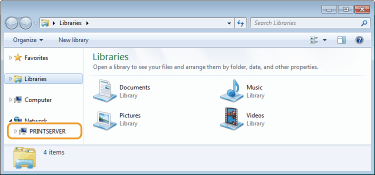
המדפסות המשותפות יוצגו.
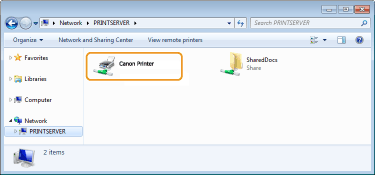
הדפסת עמוד ניסיון ב-Windows
ניתן לבדוק אם מנהל המדפסת מתפקד כראוי על-ידי הדפסה של עמוד ניסיון ב-Windows.
1
טען גודל נייר A4 במגירת הנייר הטענת נייר במגירת הנייר
2
פתח את תיקיית המדפסות. הצגת תיקיית המדפסת
3
לחץ לחיצה ימנית על סמל מנהל המדפסת של מכשיר זה ולחץ על [מאפייני מדפסת] או על [מאפיינים].
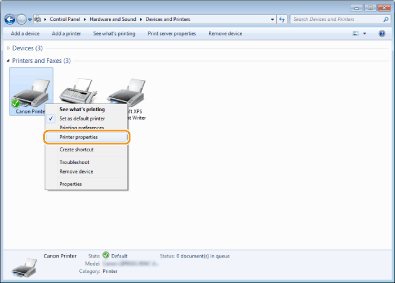
4
לחץ על[הדפס עמוד ניסיון] בלשונית [כללי].
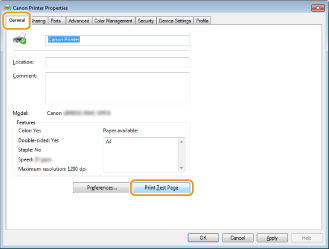
עמוד הבדיקה יודפס.
בדיקת ארכיטקטורת הסיביות
אם אינך בטוח אם במחשב שלך פועל Windows של 32 סיביות או של 64 סיביות, בצע את ההליך שלהלן.
1
תצוגת [לוח הבקרה].
Windows Vista/7/Server 2008
[התחל] בחר [לוח הבקרה].
בחר [לוח הבקרה].
[התחל]
 בחר [לוח הבקרה].
בחר [לוח הבקרה].Windows 8/Server 2012
לחץ לחיצה ימנית על הפינה התחתונה השמאלית של המסך בחר [לוח הבקרה].
בחר [לוח הבקרה].
לחץ לחיצה ימנית על הפינה התחתונה השמאלית של המסך
 בחר [לוח הבקרה].
בחר [לוח הבקרה].Windows 8.1/Server 2012 R2
לחץ לחיצה ימנית על [התחל] בחר [לוח הבקרה].
בחר [לוח הבקרה].
לחץ לחיצה ימנית על [התחל]
 בחר [לוח הבקרה].
בחר [לוח הבקרה].Windows 10/Server 2016
המשך לשלב 2.
המשך לשלב 2.
2
תצוגת [מערכת].
Windows Vista/7/8/Server 2008 R2/Server 2012
לחץ על [מערכת ותחזוקה] או על [מערכת ואבטחה] [מערכת].
[מערכת].
לחץ על [מערכת ותחזוקה] או על [מערכת ואבטחה]
 [מערכת].
[מערכת].Windows 10/Server 2016
לחץ על [ ]
]  [הגדרות]
[הגדרות]  [מערכת]
[מערכת]  בחר [אודות].
בחר [אודות].
לחץ על [
 ]
]  [הגדרות]
[הגדרות]  [מערכת]
[מערכת]  בחר [אודות].
בחר [אודות].Windows Server 2008
לחץ לחיצה כפולה [מערכת].
לחץ לחיצה כפולה [מערכת].
3
בדוק את ארכיטקטורת הסיביות.
עבור גרסאות 32 סיביות
[מערכת הפעלה של 32 סיביות] מוצגת.
[מערכת הפעלה של 32 סיביות] מוצגת.
עבור גרסאות 64 סיביות
[מערכת הפעלה של 64 סיביות] מוצגת.
[מערכת הפעלה של 64 סיביות] מוצגת.
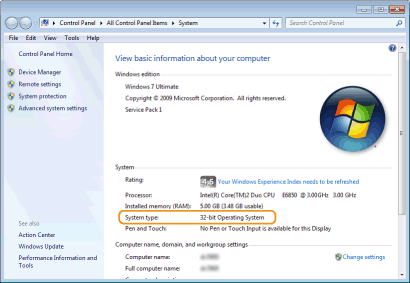
בדיקת יציאת המדפסת
1
פתח את תיקיית המדפסות. הצגת תיקיית המדפסת
2
לחץ לחיצה ימנית על סמל מנהל המדפסת של מכשיר זה ולחץ על [מאפייני מדפסת] או על [מאפיינים].
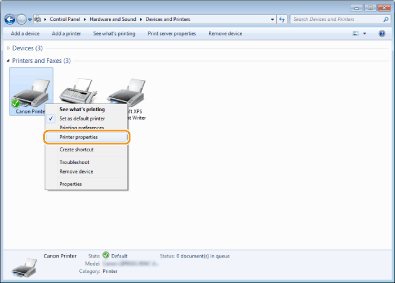
3
בלשונית [יציאות], בדוק שנבחרה היציאה הנכונה.
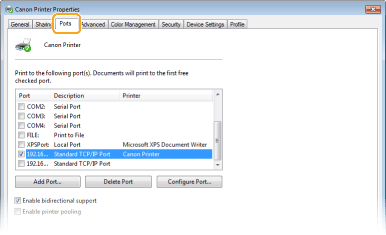

|
אם אתה משתמש בחיבור לרשת, ושינית את כתובת ה-IP של המכשירעליך להוסיף יציאה חדשה. קביעת תצורה של יציאות מדפסת
|
בדיקת התקשורת הדו-כיוונית
1
פתח את תיקיית המדפסות. הצגת תיקיית המדפסת
2
לחץ לחיצה ימנית על סמל מנהל המדפסת של מכשיר זה ולחץ על [מאפייני מדפסת] או על [מאפיינים].
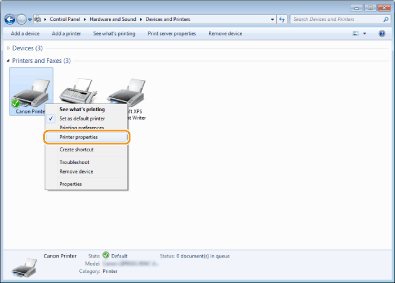
3
בלשונית [יציאות], ודא שתיבת הסימון של [אפשר תמיכה דו-כיוונית] מסומנת.
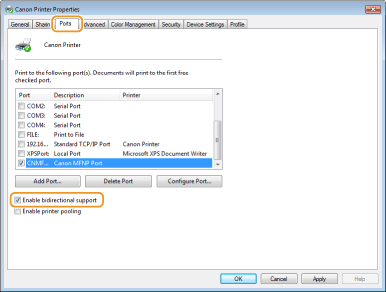
בדיקת ה-SSID שאליו המחשב מחובר
אם המחשב שלך מחובר לרשת LAN אלחוטי, לחץ על  ,
,  ,
,  , או
, או  במגש המערכת כדי להציג את ה-SSID של נתב ה-LAN האלחוטי המחובר.
במגש המערכת כדי להציג את ה-SSID של נתב ה-LAN האלחוטי המחובר.
 ,
,  ,
,  , או
, או  במגש המערכת כדי להציג את ה-SSID של נתב ה-LAN האלחוטי המחובר.
במגש המערכת כדי להציג את ה-SSID של נתב ה-LAN האלחוטי המחובר.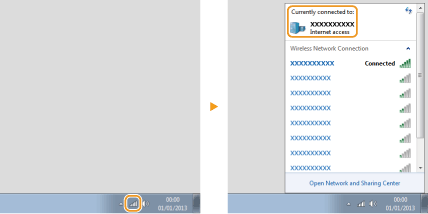
בעת הדפסה מאפליקציית Windows Store
Windows 8/Server 2012
הצג את הצ'ארמים בצד ימין של המסך הקש או לחץ על [התקנים]
הקש או לחץ על [התקנים]  מנהל ההתקן שבו אתה משתמש
מנהל ההתקן שבו אתה משתמש  [הדפס].
[הדפס].
הצג את הצ'ארמים בצד ימין של המסך
 הקש או לחץ על [התקנים]
הקש או לחץ על [התקנים]  מנהל ההתקן שבו אתה משתמש
מנהל ההתקן שבו אתה משתמש  [הדפס].
[הדפס].Windows 8.1/Server 2012 R2
הצג את הצ'ארמים בצד ימין של המסך הקש או לחץ על [התקנים]
הקש או לחץ על [התקנים]  [הדפס]
[הדפס]  מנהל ההתקן שבו אתה משתמש
מנהל ההתקן שבו אתה משתמש  [הדפס].
[הדפס].
הצג את הצ'ארמים בצד ימין של המסך
 הקש או לחץ על [התקנים]
הקש או לחץ על [התקנים]  [הדפס]
[הדפס]  מנהל ההתקן שבו אתה משתמש
מנהל ההתקן שבו אתה משתמש  [הדפס].
[הדפס].Windows 10
הקש או לחץ על [הדפס] ביישום מנהל ההתקן שבו אתה משתמש
מנהל ההתקן שבו אתה משתמש  [הדפס].
[הדפס].
הקש או לחץ על [הדפס] ביישום
 מנהל ההתקן שבו אתה משתמש
מנהל ההתקן שבו אתה משתמש  [הדפס].
[הדפס].

|
|
אם אתה מדפיס בשיטה זאת, רק מספר מוגבל של פונקציות מדפסת יהיו זמינות.
אם ההודעה [המדפסת דורשת את תשומת לבך. עבור לשולחן העבודה כדי לטפל בה.] מוצגת, עבור אל שולחן העבודה ופעל בהתאם להנחיות בתיבת הדו-שיח. ההודעה מופיעה כאשר המכשיר מוגדר להציג את שם המשתמש בעת הדפסה ובמופעים דומים.
|